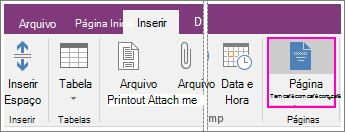Um modelo do OneNote é um design de página que você pode aplicar a novas páginas em seu notebook para dar a eles uma tela de fundo atraente, uma aparência mais uniforme ou um layout consistente.
Observação: Se você estiver interessado em simplesmente alterar a cor de uma das páginas no OneNote, consulte alterar a cor da tela de fundo de uma página.
Para aplicar um modelo, faça o seguinte:
-
Na faixa de opções, escolha Inserir > Modelos de Página.
-
No painel de tarefas Modelos, clique nas pequenas setas ao lado dos nomes de categoria para expandi-los.
-
Para aplicar um modelo a uma página nova, selecione o nome dele na lista. Se não gostar de sua seleção, escolha outro modelo para substituir a seleção anterior. É possível fazer isso repetidamente até encontrar um modelo que o agrade.
-
Quando terminar, feche o painel de tarefas Modelos e faça anotações na página nova sempre que estiver pronto.
O OneNote vem com vários modelos de páginas internas, incluindo planos de fundo de páginas decorativos, planejadores e listas de tarefas pendentes. Se desejar, você também pode criar seu próprio modelo de página ou personalizar um existente.
Observação: Muitos designs de modelo incluem conteúdo que aparece em locais específicos da página. Por esse motivo, os modelos do OneNote só podem ser aplicados a páginas novas que ainda não contenham anotações. Se desejar aplicar um modelo a uma página que já contenha anotações, crie primeiro uma nova página usando o modelo desejado e depois copie as anotações existentes nela.